Q&Aナンバー【7907-3027】更新日:2008年1月5日
このページをブックマークする(ログイン中のみ利用可)
[インスタントMyMedia] MyMediaで取り込んだ音楽がインスタントMyMediaで表示されません。(2005年夏モデル〜2006年秋冬モデル)
| 対象機種 | 2006年秋冬モデルFMV-DESKPOWER CE50T7/D、他・・・ |
|---|---|
| 対象OS |
|
 質問
質問
2005年夏モデル〜2006年秋冬モデルを使用しています。
MyMediaで取り込んだ音楽がインスタントMyMediaの「ミュージック」に表示されず、再生することができません。
どうすればいいかを教えてください。
MyMediaで取り込んだ音楽がインスタントMyMediaの「ミュージック」に表示されず、再生することができません。
どうすればいいかを教えてください。
 回答
回答
MyMediaで音楽を取り込むときに使うアプリケーションであるBeatJamで、録音した音楽の保存先が変更されている可能性があります。
インスタントMyMediaで音楽を再生する場合、録音した音楽をBeatJamに標準で設定されている保存先に保存しないと、「ミュージック」に曲が表示されず、再生することができません。
この場合は、次の手順を順番に行い、インスタントMyMedia上で曲が表示できるかどうかを確認します。

2006年春モデル〜2006年秋冬モデルのFMV-BIBLO LOOX P / LOOX Qシリーズには、BeatJam がインストールされていないため、MyMedia を使って音楽CDを取り込むことはできません。
次の手順で、録音した曲を移動します。

お使いの環境によっては、表示される画面が異なります。
次の手順で、BeatJamの保存先を標準の状態に戻します。

インスタントMyMediaで音楽を再生する場合、録音した音楽をBeatJamに標準で設定されている保存先に保存しないと、「ミュージック」に曲が表示されず、再生することができません。
この場合は、次の手順を順番に行い、インスタントMyMedia上で曲が表示できるかどうかを確認します。
次の項目を順番に確認してください。

2006年春モデル〜2006年秋冬モデルのFMV-BIBLO LOOX P / LOOX Qシリーズには、BeatJam がインストールされていないため、MyMedia を使って音楽CDを取り込むことはできません。
手順1録音した曲を標準の保存先に移動する
次の手順で、録音した曲を移動します。

お使いの環境によっては、表示される画面が異なります。
- 移動させたい曲の保存先を開きます。
- 移動させたい曲を右クリックし、表示されるメニューから「コピー」をクリックします。
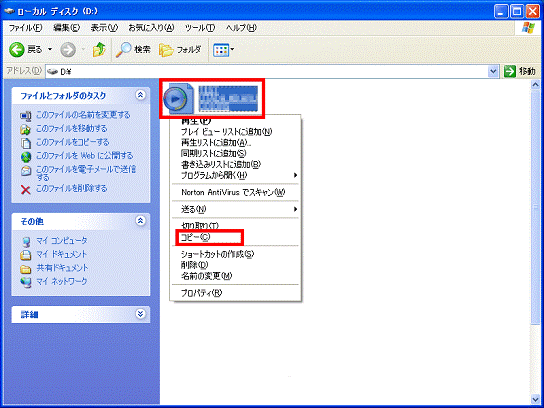
- 「マイコンピュータ」をクリックします。

- 「ローカルディスク(C:)」をクリックします。
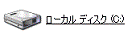
- 「Documents and Settings」をクリックします。
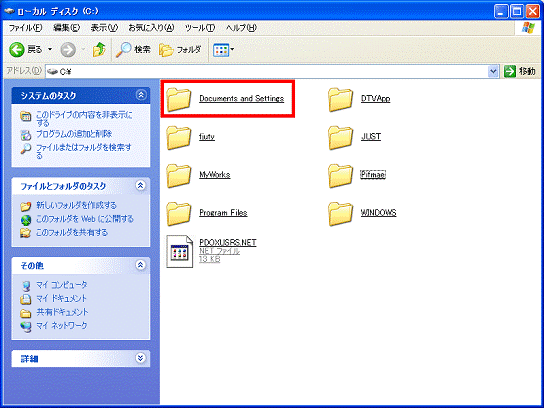

「ファイルは表示されていません。」と表示された場合は、「このフォルダの内容を表示する」をクリックします。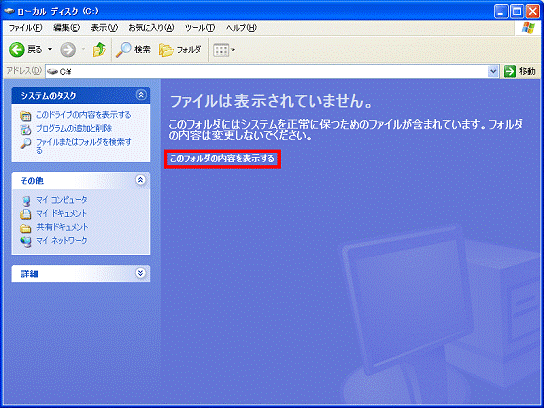
- 「All Users」をクリックします。
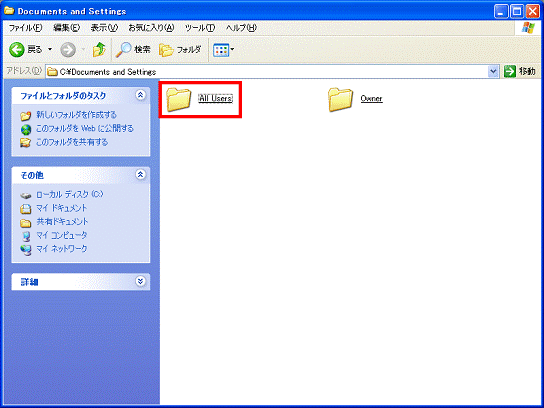
- 「共有ドキュメント」(または、「Documents」)をクリックします。
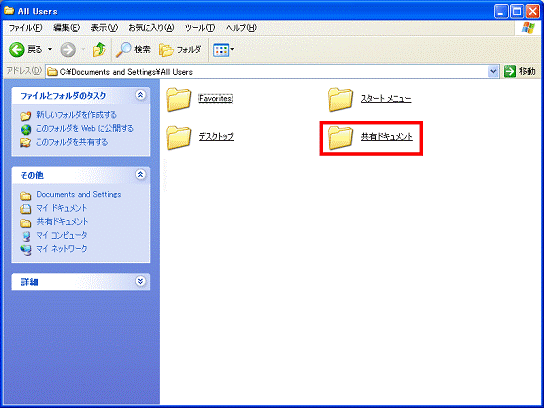
- 「共有ミュージック」(または、「My Music」)をクリックします。
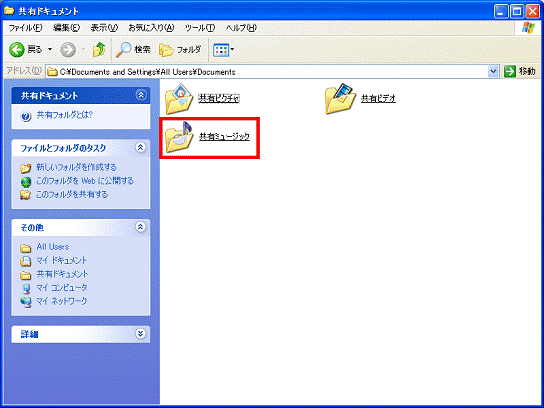
- 「共有ミュージック」(または、「My Music」)の内容が表示されます。
「編集」メニュー→「貼り付け」の順にクリックします。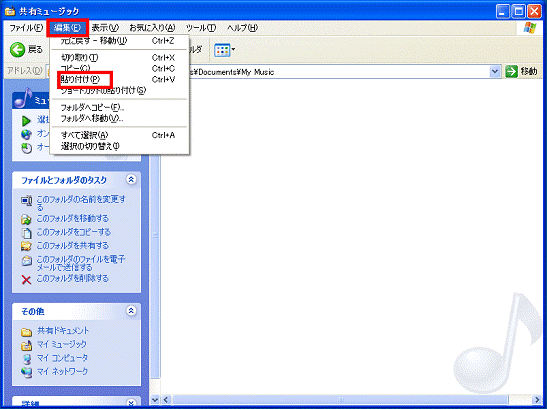
- コピーした曲が表示されたことを確認します。
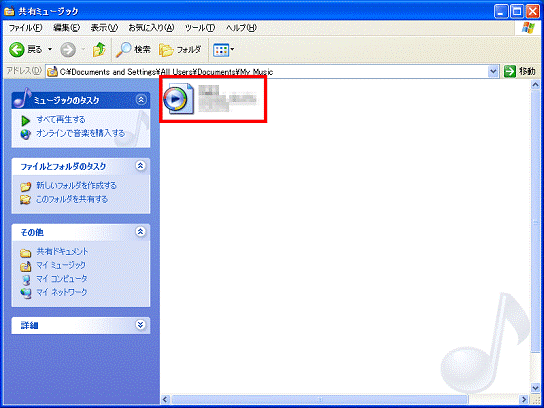
- 「×」ボタンをクリックし、「共有ミュージック」(または、「My Music」)を閉じます。
手順2BeatJamの保存先を標準の状態に戻す
次の手順で、BeatJamの保存先を標準の状態に戻します。

- 「スタート」ボタン→「すべてのプログラム」→「BeatJam」→「BeatJam」の順にクリックします。

バックアップツールの案内や、ユーザー登録の案内が表示された場合は、「OK」ボタン、または「閉じる」ボタンをクリックします。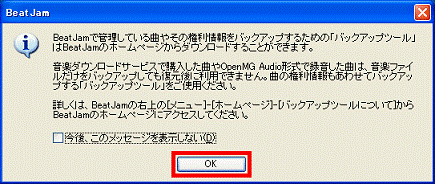
(バックアップツールの案内が表示された場合)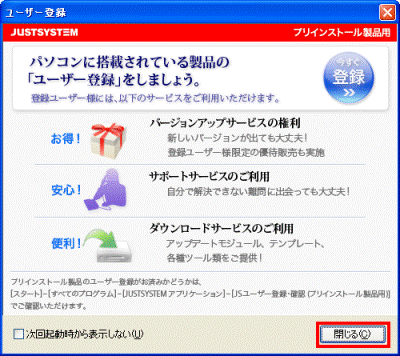
(ユーザー登録の案内が表示された場合) - BeatJamが起動します。
「メニュー」をクリックし、表示されるメニューから「オプション」をクリックします。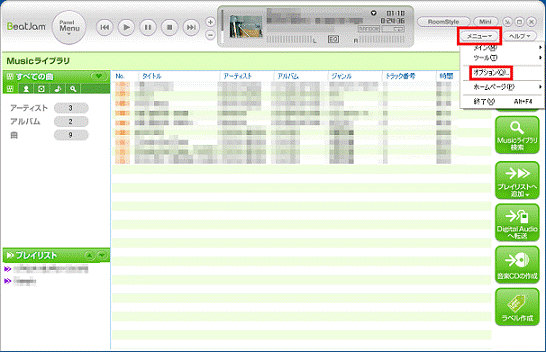
- 「オプション」が表示されます。
「保存先」タブをクリックします。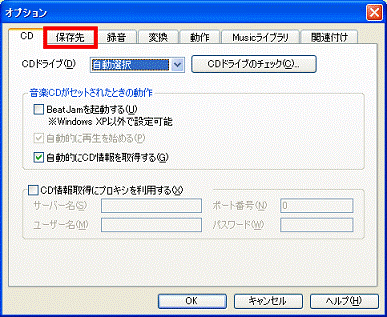
- 「参照」ボタンをクリックします。
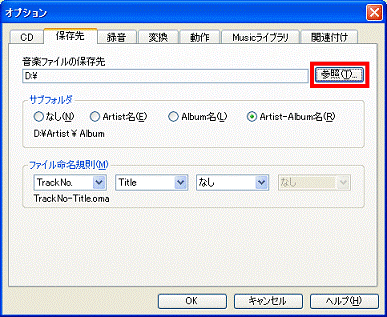
- 「フォルダの参照」が表示されます。
「ローカルディスク(C:)」の先頭の「+」をクリックします。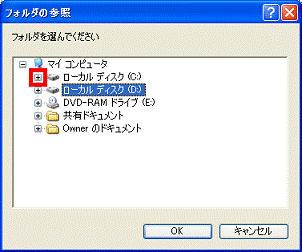
- 「Documents and Settings」の先頭の「+」をクリックします。
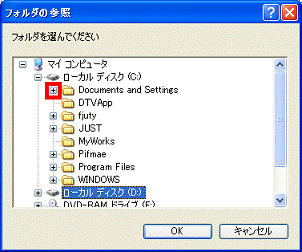
- 「All Users」の先頭の「+」をクリックします。
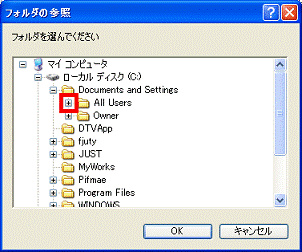
- 「共有ドキュメント」(または、「Documents」)」の先頭の「+」をクリックします。
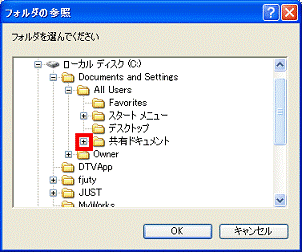
- 「共有ミュージック」(または、「My Music」)をクリックします。
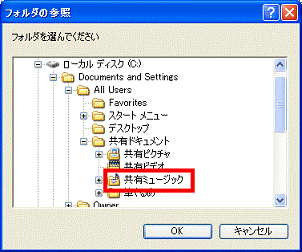
- 「OK」ボタンをクリックします。
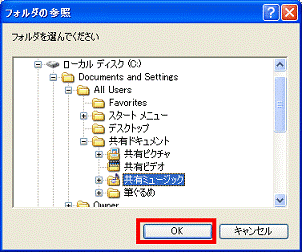
- 「オプション」に戻ります。
保存先の欄に、次の文字列が表示されていることを確認します。
C:¥Documents and Settings¥All Users¥Documents¥My Music¥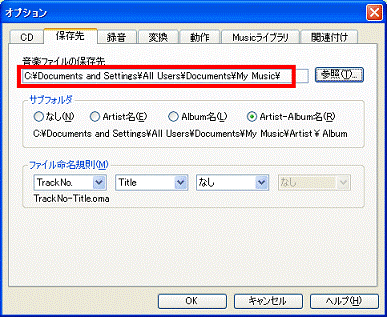
- 「OK」ボタンをクリックします。
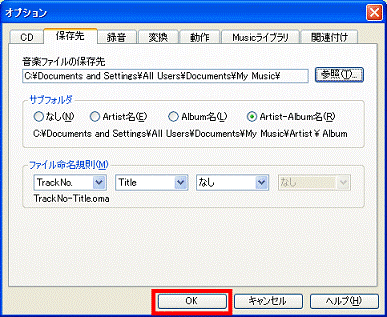
- 「×」ボタンをクリックし、「BeatJam」を閉じます。



